Wat is Windows 10 Creators Update en waarom zou je het installeren?
Toen Windows 10 voor het eerst werd uitgebracht, zei Microsoft dat dit hun laatste besturingssysteem zou zijn. En tot nu toe hebben ze hun belofte gehouden: ze hebben geen nieuwe besturingssystemen ontwikkeld. Dat betekent echter niet dat Windows 10 vastloopt. In tegendeel! Windows 10 is waarschijnlijk het meest dynamische besturingssysteem dat door Microsoft is gemaakt . Vorig jaar gaf Microsoft ons de Jubileumupdate(Anniversary Update) , een grote update met extra voordelen, met veel nieuwe functies en tools toegevoegd aan Windows 10 . Dit jaar, op 11 april(April 11) , zijn ze terug met de Creators Update, een andere belangrijke update voor Windows 10 . De Creators Update maakt niet alleen het besturingssysteem beter, maar brengt ook belangrijke veranderingen met zich mee in de gebruikersinterface en een uitgebreide reeks nieuwe functies die zijn ontworpen om mensen te helpen bij het creëren en genieten van computerervaringen. Dit is wat er nieuw is in Windows 10 Creators Update en waarom je het zo snel mogelijk zou moeten krijgen:
OPMERKING:(NOTE:) Volgens Microsoft wordt Windows 10 Creators Update gelanceerd op 11(April 11) april 2017.
1. Game beter met Game Mode
Een van de meest verwachte nieuwe functies van Windows 10 Creators Update is de nieuwe Game Mode . Het is een hele reeks verbeteringen, opties en tools die zijn ontworpen om de kwaliteit van je game-ervaringen te verbeteren. De spelmodus(Game Mode) zelf is een functie die belooft de prestaties in games te verbeteren, en het belooft dat te doen, ongeacht de leeftijd of de verwerkingskracht van je computer. Het is ontworpen om het aantal frames per seconde dat je kunt bereiken in je favoriete games te verhogen, maar, wat nog belangrijker is, er wordt gezegd dat het er alles aan doet om extreme vertragingen en zeer lage framerates tijdens het spelen te voorkomen.
Als je er meer over wilt weten, hebben we dit onderwerp uitgebreid behandeld in dit artikel: Simpele vragen: wat is de spelmodus en hoe gebruik je deze in Windows 10?(Simple questions: What is Game Mode and how to use it in Windows 10?)
2. Live streamen, screenshots maken en je games opnemen
In Creators Update kunnen Windows 10 -gamers screenshots maken van hun favoriete games; ze zullen hun spel kunnen opnemen en, wat nog belangrijker is, ze zullen hun spel online kunnen streamen, zodat de hele wereld het kan zien. Dit zijn dingen die veel gamers willen en voor het eerst zijn ze allemaal ingebouwd in het besturingssysteem. U hoeft niet langer allerlei apps van derden te downloaden, te installeren en te worstelen om allerlei apps van derden te configureren. In Creators Update is het eenvoudiger dan ooit om je games uit te zenden of op te nemen.
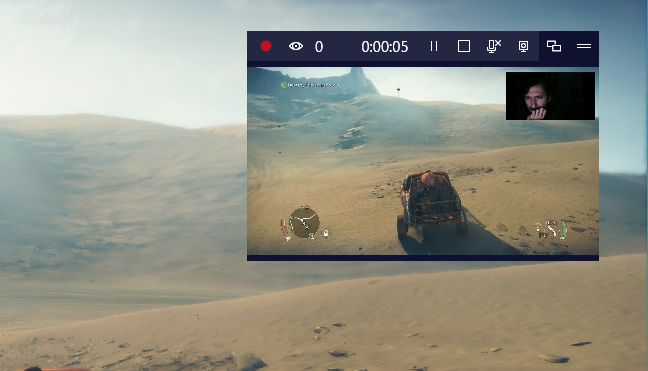
We hebben deze nieuwe gamefuncties uitgebreid behandeld in deze handleiding: 5 dingen die je kunt doen met de nieuwe Game Bar van Windows 10(5 things you can do with the new Game Bar from Windows 10) .
3. Schilder 3D, of maak op een makkelijke manier 3D-doodles
Het is waarschijnlijk dat iedereen die ooit Windows heeft gebruikt (Windows)Paint kent - de eenvoudigste en meest elementaire ruimte voor het creëren van afbeeldingen ooit. Dat is het erfgoed van de nieuwe Paint 3D - een app die het maken van 3D eenvoudig en beschikbaar maakt voor iedereen die Windows 10 gebruikt .
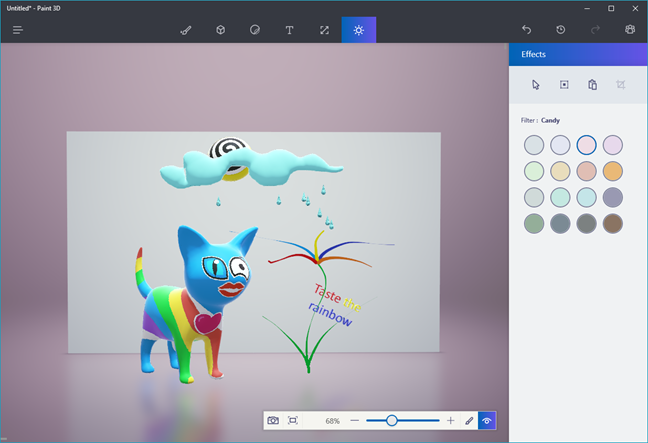
Als je nieuwsgierig bent om te zien hoe je Paint 3D kunt gebruiken om 3D-objecten te maken, ze te schilderen en met de wereld te delen, bekijk dan deze handleiding: 6 dingen die je kunt doen met Paint 3D in Windows 10(6 things you can do with Paint 3D in Windows 10) .
4. Mixed reality komt naar iedereen toe
Virtuele realiteit en "echte" realiteit worden gecombineerd om te creëren wat Microsoft mixed reality of augmented reality noemt. In Windows 10 Creators Update komen we dichter bij het doel van het bedrijf om augmented reality voor iedereen beschikbaar en betaalbaar te maken. Microsoft zei dat het samenwerkt met grote hardwarefabrikanten zoals HP, Dell , Lenovo , ASUS en Acer om nieuwe VR-headsets te maken die mixed reality-ervaringen kunnen leveren in Windows 10 Creators Update .
5. Microsoft Edge blokkeert standaard Flash -inhoud
(Microsoft)De webbrowser van Microsoft - Edge - voert standaard geen Flash -inhoud meer uit, wat uitstekend is voor uw veiligheid. Adobe Flash Player is al te veel jaren het doelwit van kwaadaardige code. In Windows 10 Creators Update blokkeert Microsoft Edge standaard Flash en vraagt u vervolgens of u (Flash)Flash -inhoud wilt afspelen . Als u meer wilt weten over het gedrag van de browser op dit gebied, lees dan deze zelfstudie: Flash-inhoud deblokkeren in Microsoft Edge en beheren hoe deze wordt geladen(How to unblock Flash content in Microsoft Edge and manage the way it is loaded) .
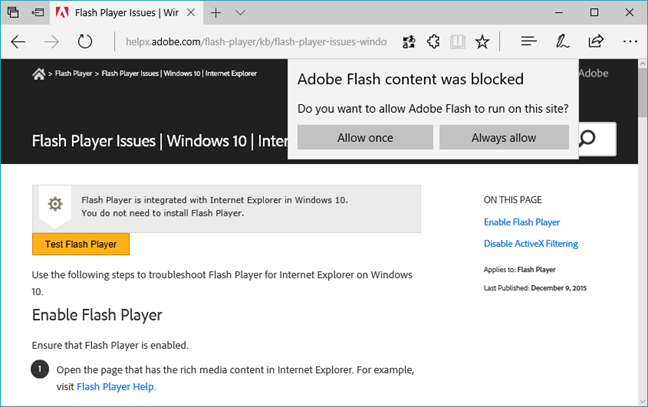
6. Windows Defender krijgt verbeteringen in de gebruikerservaring
Veiligheid is een van de cruciale dingen om naar te zoeken in elk aspect van het leven; computer inbegrepen. Windows Defender beschermt Windows- gebruikers al heel lang. Hoewel de efficiëntie in de loop der jaren gestaag is verbeterd, waren de gebruikersinterface en bruikbaarheid dat niet. In Windows 10 Creators Update krijgen we een nieuwe app genaamd Windows Defender Security Center . Hiermee kunnen gebruikers alle details met betrekking tot beveiliging op hun Windows 10 . bekijken en beheren(Windows 10)computers en apparaten. Dat varieert van antivirusinstellingen tot apparaatprestaties en -gezondheid, firewallregels, apps en browserbeheer en gezinsopties. Het is er allemaal, gemakkelijk te vinden en te gebruiken. Als je er meer details over wilt zien, lees dan deze handleiding: 5 dingen die je kunt doen met het nieuwe Windows Defender Security Center(5 things you can do with the new Windows Defender Security Center) .

7. Het startmenu is meer aanpasbaar
Het Startmenu is nog steeds een werk in uitvoering in Windows 10 Creators Update , en Microsoft werkt eraan om het gebruiksvriendelijker, gebruiksvriendelijker en aanpasbaarder dan ooit te maken. Nu kunt u met het Startmenu apps en snelkoppelingen groeperen en beter organiseren door live-mappen te maken en te gebruiken. En niet alleen dat, maar u kunt ook de lijst Alle apps(All apps) uit het zicht verbergen als u de voorkeur geeft aan de "metro" -manier om elementen weer te geven.
Als je nieuwsgierig bent en meer wilt weten over het nieuwe Startmenu van Windows 10 Creators Update , lees dan deze tutorials:
- Live-mappen maken en gebruiken in het startmenu van Windows 10(How to create and use live folders in Windows 10's Start Menu)
- De lijst "Alle apps" verbergen in het startmenu van Windows 10(How to hide the "All apps" list from the Windows 10 Start Menu)
8. Nachtlicht(Night) is hier om je ogen te beschermen en om je slaapsnelheid te verbeteren
Alle schermen zenden blauw licht uit, wat onze ogen vermoeid maakt en een goede nachtrust belemmert. Microsoft erkende dat en besloot er iets aan te doen. In Windows 10 Creators Update krijgen we een functie genaamd Nachtlicht(Night light) . Dit is een weergavemodus die is ontworpen om warmere kleuren te gebruiken dan normaal, met meer rood en geel, wat vermoeide ogen kan verminderen door het blauwe licht dat door het computerscherm wordt uitgestraald te verminderen.

Als u wilt zien hoe u Nachtlampje(Night) in Windows 10 Creators Update inschakelt en configureert , lees dan deze handleiding: Simpele vragen: Wat is het Nachtlampje in Windows 10 en hoe u het gebruikt?(Simple questions: What is the Night light in Windows 10 and how to use it?)
9. Win(Reclaim) automatisch schijfruimte terug met Storage Sense
Een kleine maar handige functie van Windows 10 Creators Update is de mogelijkheid om uw computer of apparaat te configureren om automatische onderhoudstaken uit te voeren om ruimte op uw harde schijven vrij te maken. Het heet Storage Sense en als het is ingeschakeld, worden onnodige bestanden van uw pc verwijderd om verloren schijfruimte terug te winnen. Als u een pc, een tablet of een ander type apparaat hebt met een kleine SSD-schijf als uw primaire besturingssysteemschijf, zult u deze kleine functie waarderen.

Lees deze handleiding voor meer informatie over het openen en gebruiken van Storage Sense in Windows 10 Creators Update : Windows 10 instellen om automatisch ruimte vrij te maken op uw pc(How to set Windows 10 to automatically free up space on your PC) .
10. Vele andere kleinere veranderingen en verbeteringen worden geleverd
Windows 10 Creators Update brengt ook veel kleine veranderingen en verbeteringen die niet zo gemakkelijk op te merken zijn als degene die we tot nu toe hebben genoemd. Bijvoorbeeld:
- De Register-editor(Registry Editor) krijgt een adresbalk die u kunt gebruiken om snel naar een specifiek registerpad te navigeren. U kunt er hier meer over lezen: Hoe u de nieuwe adresbalk van de Register-editor gebruikt in Windows 10(How to use the new Address Bar from the Registry Editor in Windows 10)
- De snelkoppelingen op de opdrachtprompt(Command Prompt) in het hoofdgebruikersmenu zijn vervangen door PowerShell-snelkoppelingen(replaced with PowerShell shortcuts)
- Microsoft Edge kan voorbeelden weergeven van de tabbladen die u hebt geopend
- Met Dolby Atmos(Dolby Atmos) . kunt u ruimtelijk geluid(enable spatial sound) op elke hoofdtelefoon inschakelen
- Cortana kan meer vragen beantwoorden en ze kan met meer apps werken
- Windows-updates kunnen worden onderbroken en driverupdates kunnen worden vermeden als u een Professional- , Enterprise- of Education - editie van Windows 10 hebt(Windows 10)
- Windows 10 Creators Update kan apparaten gebruiken die aan uw pc zijn gekoppeld om te weten wanneer u deze niet gebruikt en de toegang te vergrendelen(lock access)

Conclusie
Zoals je kunt zien, is de Creators Update voor Windows 10 meer dan alleen een update: het is een belangrijke upgrade. Er zijn veel nieuwe functies, tools en opties om te gebruiken, wat geweldig is. We wedden dat iedereen al deze nieuwe dingen leuk zal vinden die op ons afkomen. Wie houdt er tenslotte niet van verbeteringen in de bruikbaarheid en meer aanpassingsmogelijkheden? Vertel ons: kijk je uit naar de nieuwe Creators Update ?
Related posts
Wat is er nieuw in de update van Windows 10 november 2019?
12+ redenen waarom u de Windows 10 april 2018-update zou moeten krijgen
Wat is er nieuw in de update van Windows 10 mei 2019? 13 nieuwe functies!
7 redenen waarom u de update van Windows 10 oktober 2018 zou moeten krijgen
15+ redenen waarom u Windows 10 Fall Creators Update zou moeten krijgen
Hoe Check Disk (chkdsk) te gebruiken om fouten op de harde schijf in Windows 10 te testen en op te lossen -
Hoe Windows 10-updates zoals de update van mei 2021 te pauzeren?
Welke functies van Windows 7 zijn niet meer beschikbaar in Windows 10? -
Windows 10 zuigt! Hier zijn 12 redenen waarom!
Wat is de nieuwste versie van Windows 10? Controleer de versie die je hebt!
Hoe installeer ik Windows 11 op een (niet-ondersteunde) pc of virtuele machine
Hoe maak je een USB Windows 10 herstelschijf? -
18 manieren om Instellingen te openen in Windows 11 -
Wat is veilige modus? -
Analyse: snelle desktop-app-installaties verpesten de computerprestaties!
Wat is Systeemherstel en 4 manieren om het te gebruiken?
Hoe stuurprogramma's van Windows te verwijderen, in 5 stappen
5 manieren om Windows 11-updates te verwijderen -
13 beste dingen over Windows 10
Hoe weet ik welke Windows ik heb (11 manieren) -
